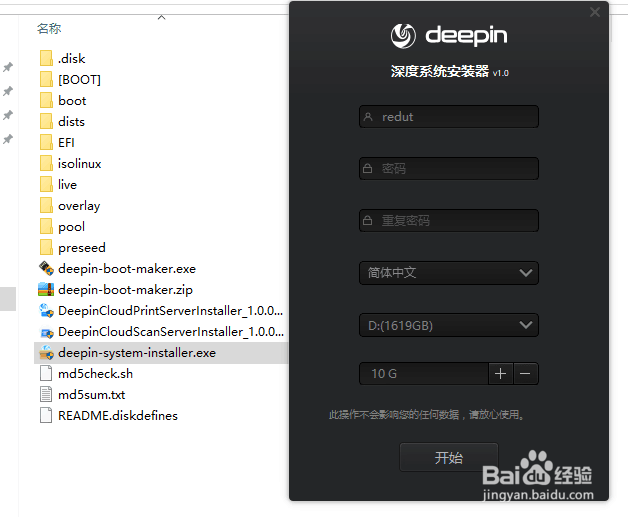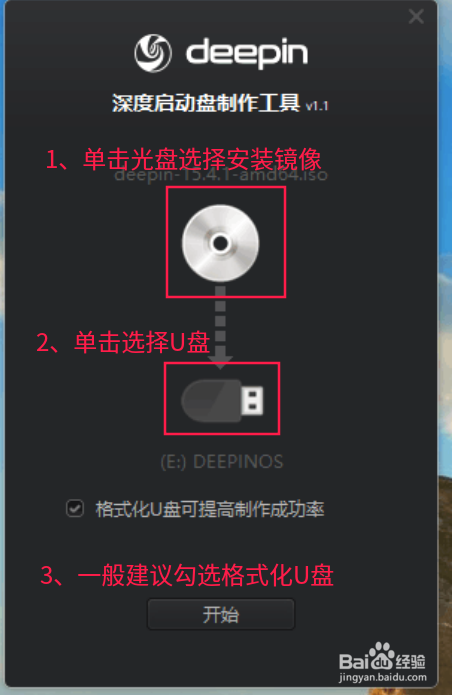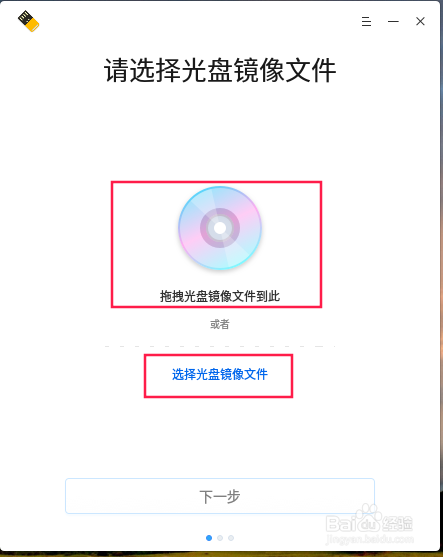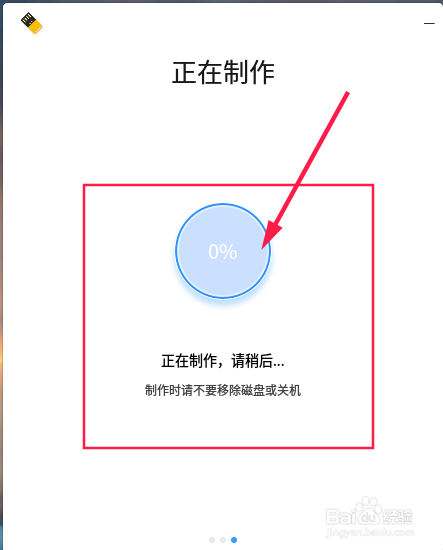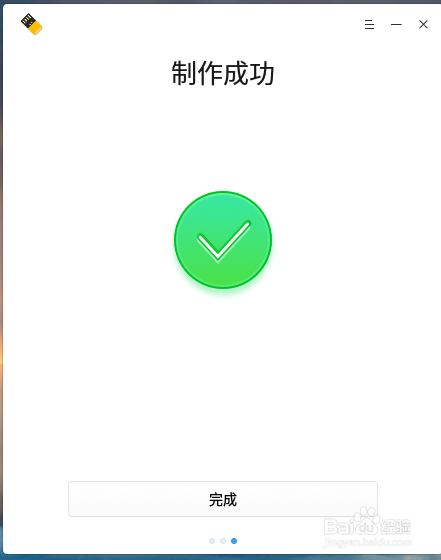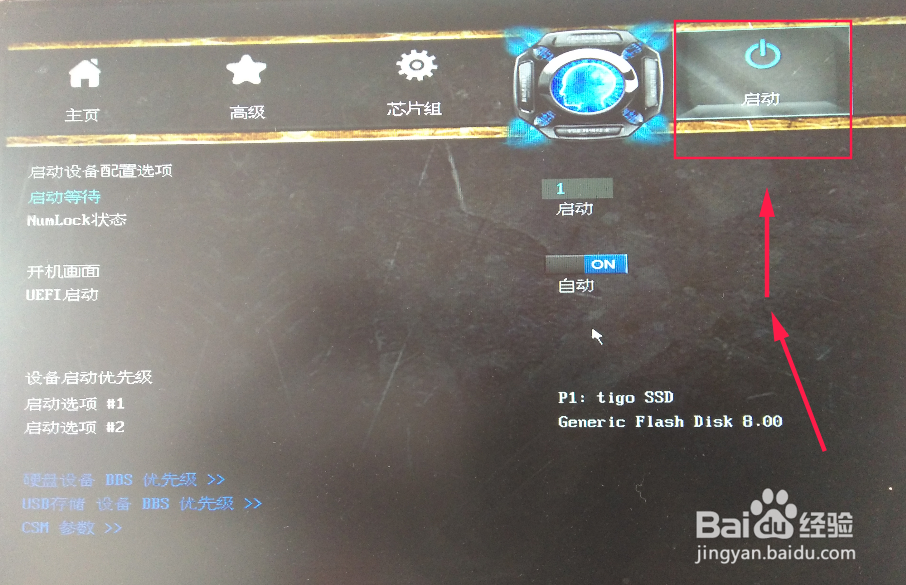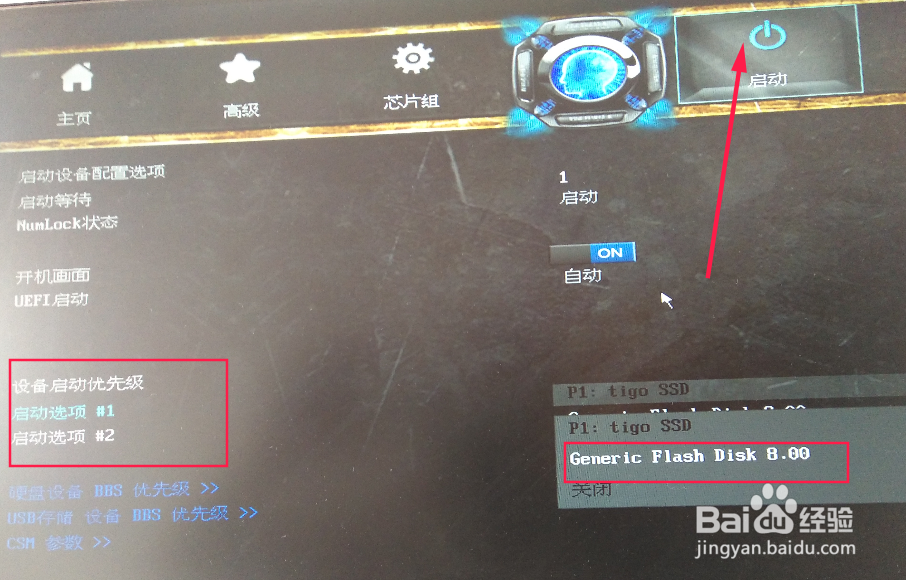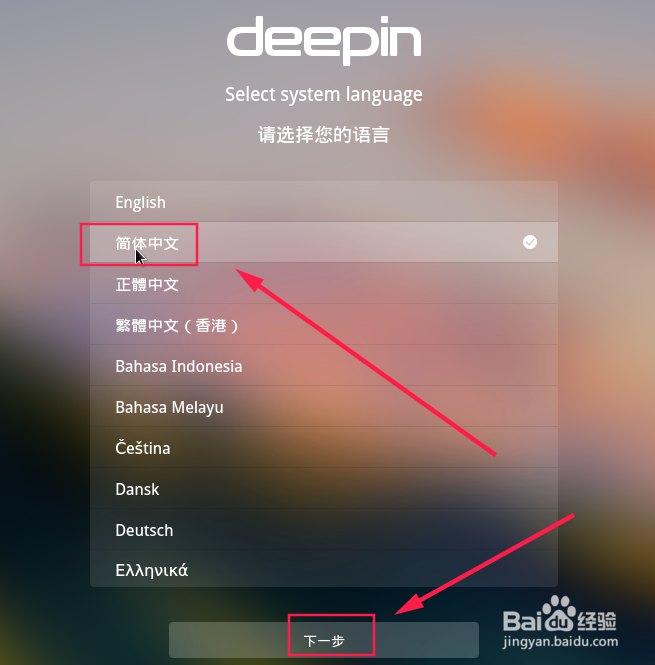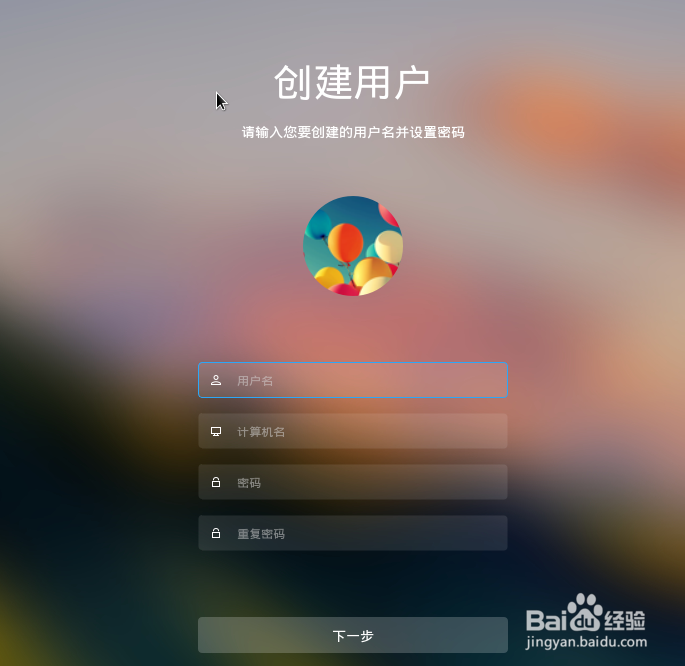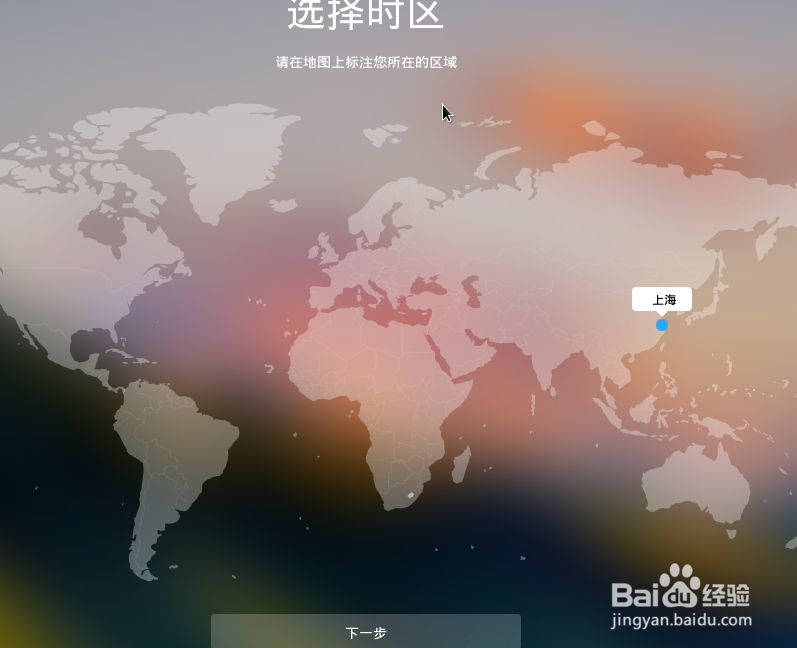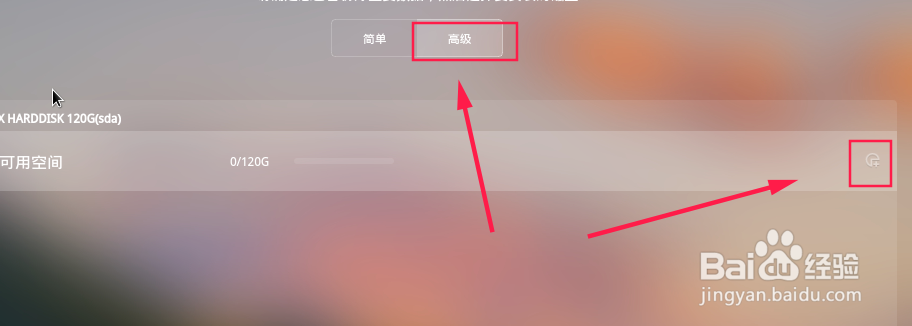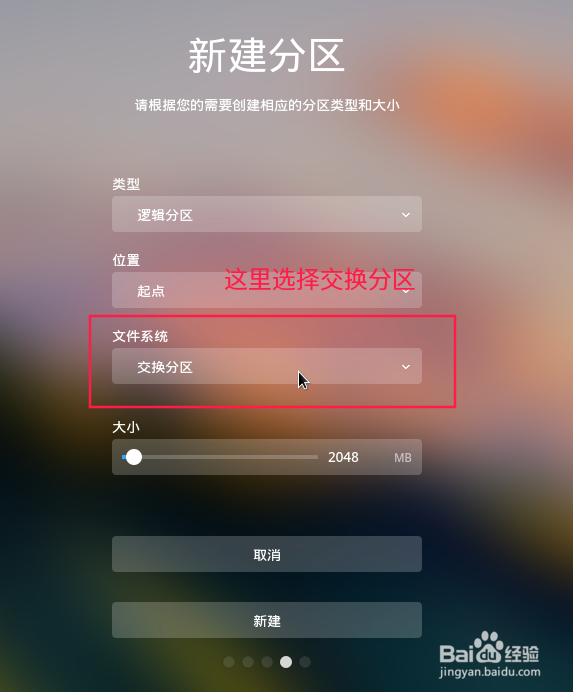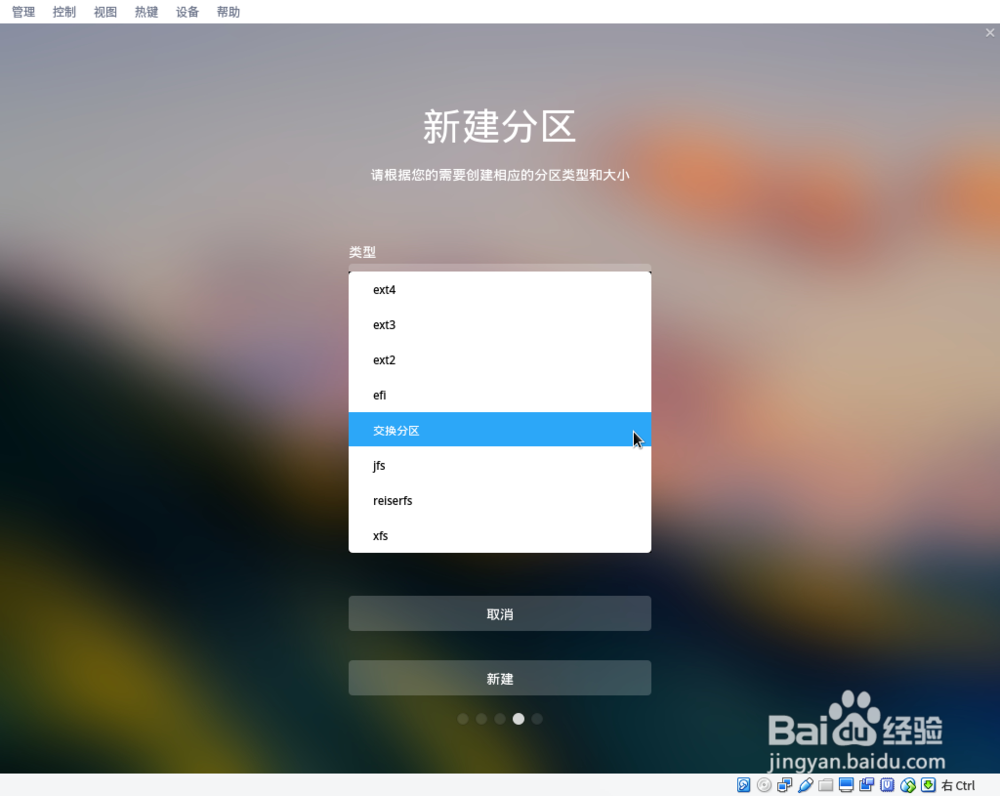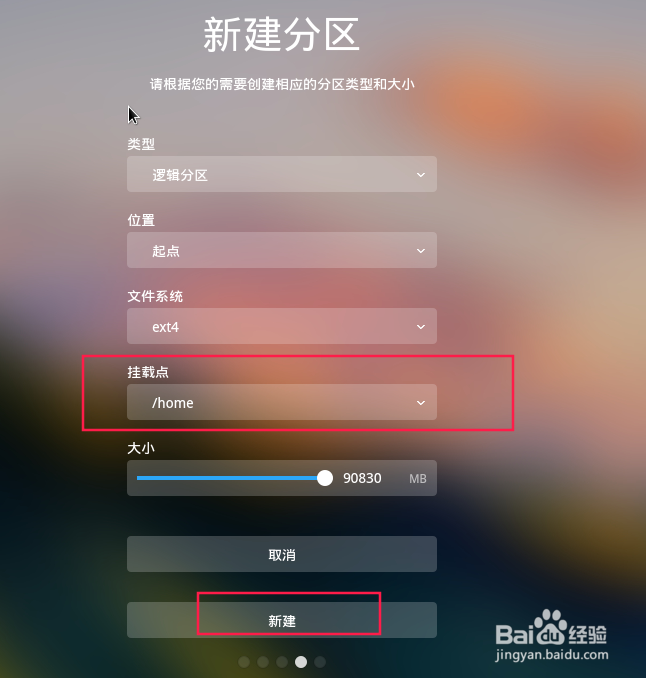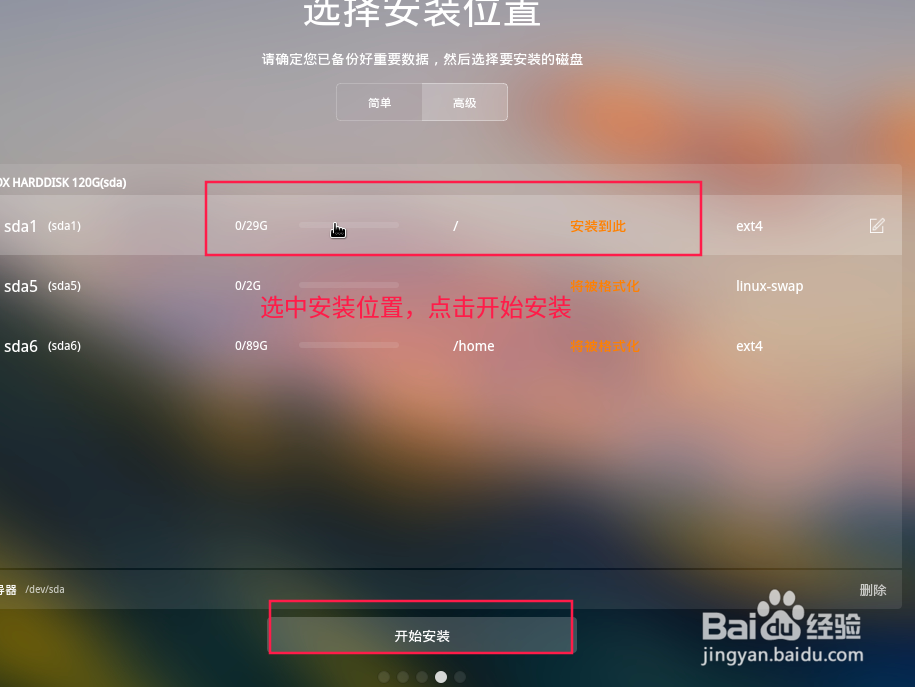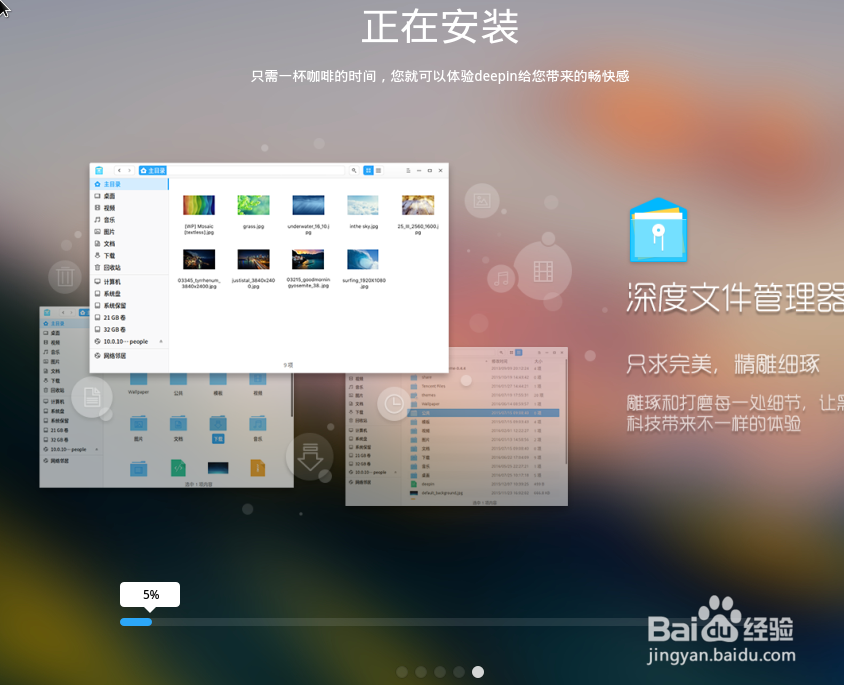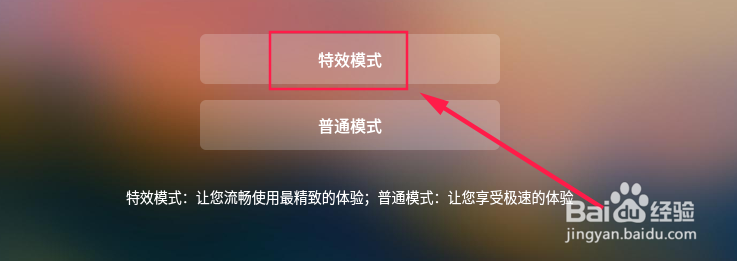deepin linux系统怎么安装
deepi艘绒庳焰n linux是国内最活跃的linux发行版本,在windows加强版权保护的环境下,选择deepin linux是一个不错的选择。具体安装步骤可以参考以下内容。
一、选择安装方式
1、安装deepin l坡纠课柩inux可以使用光盘、U盘、硬盘、网络等方式进行安装,用户根据自己的实际情况选择即可。首先,光盘安装,需要用户有光驱,而且需要用户有安装光盘,当然可以自行刻录。
2、硬盘安装,如果用户已经安装嘛术铹砾windows希望更换为deepin linux,则只需要下载deepin linux的镜像到u盘或者移动硬盘。直接解愦茉煲箸压后,在windows系统中运行deepin-system-installer.exe即可。
3、u盘安装,这是目前很方便、流行的安装方式,前提是用户需要有一个U盘,以下内容以这种安装方式为主,首先需要制作一个U盘系统启动盘。
二、制作U盘系统启动盘
1、首先下载deepin linux官方的u盘启动盘制作工具deepin-boot-maker。这个制作工具有linux、windows、mac三个平台的,下载自己需要的版本即可。windows平台上,直接运行,根据下图显示操作即可。
2、如果是linux平台的,与windows上的操作差不多,首先选择安装镜像(即从deepin 官网下载的iso镜像)。然后选择“下一步”。
3、然后选择要制作的U盘。
4、接下来等待制作完成即可。
三、Bios设置
1、接下来进BIOS设置U盘启动,重启电脑按De盟敢势袂l键进入BIOS(一般是这样的),具体进入bios的方式,参考你的主板或者电脑锸责氧铼型号。进入bios后找到启动相关的选项,如下图所示,是我的电脑bios中的界面。
2、设置启动项中,选择刚才制作的U盘,一般bios中设置按enter键,切换按tab键,方向箭头可以来回选择选项。
3、设置完成后,一定要保存设置,我的主板按F10保存(一般在BIOS界面有提示,根据提示操作即可)。选择“是”后,会再次重启电脑。
四、系统安装
1、设置完bios,电脑重启后即开始始安装,首先默认选择intall deepin ,直接按回车键进行安装。
2、开始后,会先设置语言,这里设置为简体中文,然后点击下一步。
3、接下来设置管理员用户名、机器名和密码,设置完成点击”下一步“。
4、时区按默认设置为”上海“即可,直接点击下一步。
5、接下来进行分区,我是120G的固态硬盘。准备分三个区,根分区(30G)、swap分区(4G)、剩下的全部给home。然后,点击“高级”,再点击硬盘后面的按钮进行分区分配。
6、/:根分区30G,其实20G也可以,deepin安装完成系统盘在10G多点。
7、swap:的交换分区,这个不管你的内存是4G还是8G,都建立分配2G左右的swap交换分区。
8、剩下的全部划分给home分区 。
9、分区完成,单击选择/根分区为安装位置,点击“开始安装”。
10、等待安装完成即可。
11、安装完成,拔掉U盘,重新启动选择相应的模式后即可开始使用deepin linux了。